需要定期將iPhone與iTunes同步,因為它可以説明您在緊急情況下創建,備份和恢復檔。厭倦了使用傳統數據線將iPhone與iTunes同步?Wi-Fi同步允許您將iPhone與iTunes無線同步,這是一個非常簡單的過程。
(注意: 如果您是 Android 用戶,並且還想無線同步您的 Android 設備,請查看 此處。
第 1 部分 - 通過 Wifi 將 iPhone 與 iTunes 同步
第 2 部分 - 透過 Wifi 將 iPhone 與第三方應用程式同步
第 3 部分 - 如果 iPhone Wifi 同步不起作用怎麼辦?
步驟1: 確保您的 iPhone 和 PC 連接到同一個 Wi-Fi 網路。插入要同步的設備,然後在PC上打開iTunes 應用程式。
步驟2: 識別設備后,按兩下iTunes視窗左欄中的設備名稱,然後按下螢幕頂部列中的「摘要」選項。
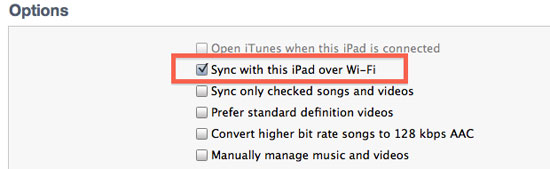
步驟3: 向下滾動並按兩下「通過Wi-Fi與此iPhone同步」選項旁邊的複選框。藍色勾號確保選擇。最後,按兩下「應用」 按鈕。
步驟4: 現在,每當您想同步iPhone時,只需轉到手機中的“設置”功能表即可。在常規設置功能表下,點擊“iTunes Wi-Fi Sync”選項。此時將顯示一個新螢幕。

步驟5: 點擊選項「同步」以成功將iPhone無線與iTunes同步。
不容錯過:
在沒有iTunes的情況下從PC到iPhone的無線視頻傳輸
VLC 媒體播放器 iOS 是一款出色的第三方應用程式,除了播放音樂和視頻檔外,它還有助於在 iPhone 和電腦之間無線同步音樂檔。該應用程式是免費提供的,並允許與Dropbox,iTunes,iCloud Drive,One Drive等進行檔同步。
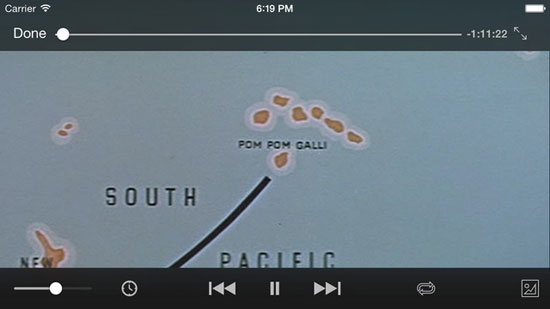
使用它以無線方式同步iPhone的步驟:
> 通過點擊其圖示,在您的iPhone上下載、安裝並打開VLC播放器。播放機打開後,點擊頂部的 VLC 圖示(橙白色錐形圖示)打開選項功能表。
> 點擊“Wi-Fi 上傳”選項以啟動它。請務必記下提到的位址 URL 位址。(注意:確保您的 iPhone 和電腦連接到同一個 Wi-Fi 網路。
> 打開計算機中的瀏覽器,然後在“Wi-Fi上傳”選項下輸入iPhone中顯示的URL。
> 將要同步的歌曲拖放到 Windows 資源管理員的瀏覽器選項卡中,以完成同步過程。
Wifi同步需要穩定的網路條件,有時iTunes Wi-Fi同步不起作用,甚至第三方應用程式也無法正常工作。目前,需要定期同步手機以保持安全。只需檢查以下解決方案,即可通過簡單的點擊解決Wifi不同步問題:
對於 Mac 使用者:
- 轉到“應用程式”>“實用程式”,然後打開“活動監視器”程式。
- 在搜索框中輸入“AppleMobileDeviceHelper”。
- 選擇該進程,然後按兩下退出行程按鈕。
- 離開“活動監視器”,然後重新啟動 iTunes。
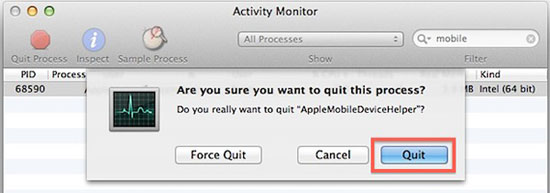
對於 Windows 使用者:
- 按 Ctrl+Alt+Delete 到達任務管理器。然後選擇「服務」選項卡。
- 在計算機上搜索“Apple Mobile Device”或“AppleMobileDeviceHelper.exe”。
- 右鍵按下以重新啟動服務,或將其選擇為「結束進程」。
- 現在,重新啟動iTunes並通過Wifi同步iPhone。
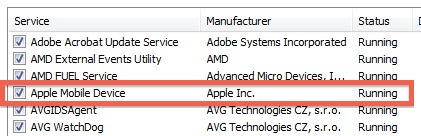
請記住,您只想重新啟動該過程,而不是完全禁用Apple Mobile Device服務。否則,您的iPhone或iPad將永遠不會顯示。
最後,如果Wifi同步仍然不適合您,您實際上可以選擇藉助此專業Coolmuster iOS Assistant 軟體通過USB線同步iPhone,這是一款出色的軟體,可以幫助我們做到這一點。使用此軟體,只需按一下即可輕鬆地將所有檔(包括聯繫人,消息,Safari書籤,提醒等)從iPhone匯出到計算機。它非常易於使用,允許您管理PC /Mac電腦上的檔,並將所需的檔從iPad,iPod和iPhone傳輸到計算機。
步驟1: 將 iOS 設備連接到計算機,然後按下其圖示在電腦上啟動應用程式。該設備由軟體檢測並顯示在應用程式視窗中。
步驟2: 檔分為不同的類別,如聯繫人,消息,音樂,相機膠捲等,並顯示在左側。按兩下相應的類別以查看不同的檔案。
步驟3: 通過單擊檔旁邊的複選框選擇要複製的檔,最後按下頂部的「匯出」選項開始傳輸檔。
步驟4: 傳輸過程完成後,將出現一個對話框,詢問您是否要打開匯出資料夾。按兩下選項「是」查看電腦中所有傳輸的檔案。

相關文章: